Nintendo Switch là một máy chơi game cầm tay tuyệt vời không chỉ dành cho những game thủ chuyên nghiệp mà còn cho những người dùng bình thường muốn giải trí. Nó cũng cung cấp tính năng kết nối Switch với màn hình lớn hơn cho những người dùng có thể gặp sự cố với kích thước màn hình nhỏ hơn.
Nintendo đi kèm với Nintendo Switch Dock cho phép bạn kết nối Switch với màn hình lớn hơn, chẳng hạn như màn hình, TV, hoặc thậm chí một máy tính xách tay. Mặc dù hầu hết người dùng sử dụng màn hình hoặc TV một cách dễ dàng để chơi trò chơi, việc ghi hoặc phát trực tuyến có thể khá phức tạp. Khi bạn kết nối Switch với máy tính, bạn thậm chí có thể ghi hoặc phát trực tuyến gameplays của Switch một cách dễ dàng.
Vì máy tính xách tay không được chế tạo để nhận tín hiệu từ HDMI nên việc kết nối thiết bị HDMI với máy tính xách tay sẽ rất khó. Nó yêu cầu các thiết bị chụp đắt tiền như Elgato hoặc bất kỳ thẻ chụp nào khác để chiếu màn hình máy tính xách tay.
Bài viết này giải thích mọi thứ bạn cần biết về cách kết nối Nintendo Switch với máy tính xách tay.
Cách kết nối Switch với máy tính xách tay?
Nintendo Switch đi kèm với Nintendo Dock. Sử dụng Nintendo Switch Dock, bạn sẽ kết nối Switch với bất kỳ màn hình nào. Việc kết nối Switch với màn hình hoặc TV khá đơn giản và bạn có thể kết nối cả hai bằng cáp HDMI.
Nếu đang kết nối Switch với máy tính xách tay, bạn cũng sẽ yêu cầu một số thành phần và ứng dụng khác.
Yêu cầu cấu phần và ứng dụng
HDMI trên một thiết bị, Switch, hoạt động như ngõ ra HDMI và thiết bị khác, màn hình hoặc TV, hoạt động như ngõ vào HDMI. Tuy nhiên, đó không phải là trường hợp khi bạn kết nối Switch với máy tính xách tay bằng cáp HDMI. Cổng HDMI trên máy tính của bạn đóng vai trò là ngõ ra HDMI và cổng HDMI trên Switch cũng vậy.
Bạn sẽ cần một thẻ quay video USB sang HDMI để giải quyết vấn đề này. Khi bạn đã kết nối mọi thứ, bạn cũng sẽ yêu cầu cài đặt OBS studio trên máy tính xách tay của mình.
Dưới đây, chúng tôi đã liệt kê tất cả các ứng dụng và thành phần cần thiết để kết nối với máy tính xách tay. Nintendo Switch Dock USB to HDMI Video Capture Card Cáp HDMI OBS Studio
Kết nối Switch với máy tính xách tay
Bây giờ bạn đã biết những điều cần thiết, trước tiên chúng ta hãy bắt đầu bằng cách kết nối tất cả các thành phần vật lý.
Đặt Nintendo Switch lên Nintendo Switch Dock.

 Mở nắp sau của đế và kết nối một đầu của HDMI với Nintendo Switch.
Mở nắp sau của đế và kết nối một đầu của HDMI với Nintendo Switch.
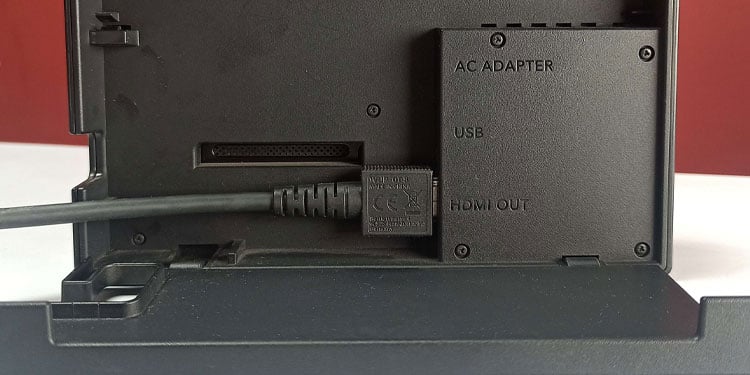
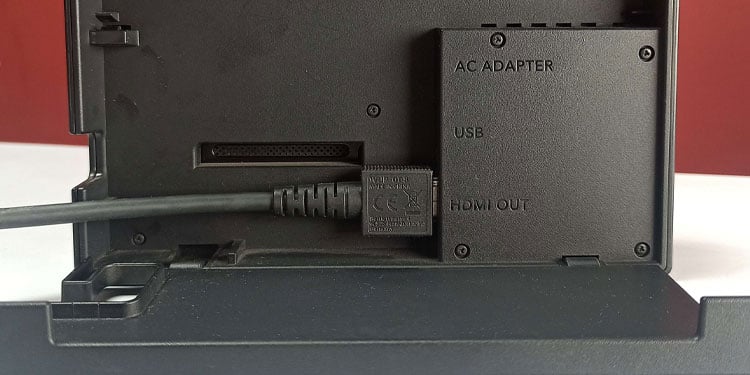 Kết nối đầu kia của HDMI với thẻ quay video và cắm mặt USB của thẻ Video Capture vào máy tính xách tay.
Kết nối đầu kia của HDMI với thẻ quay video và cắm mặt USB của thẻ Video Capture vào máy tính xách tay.
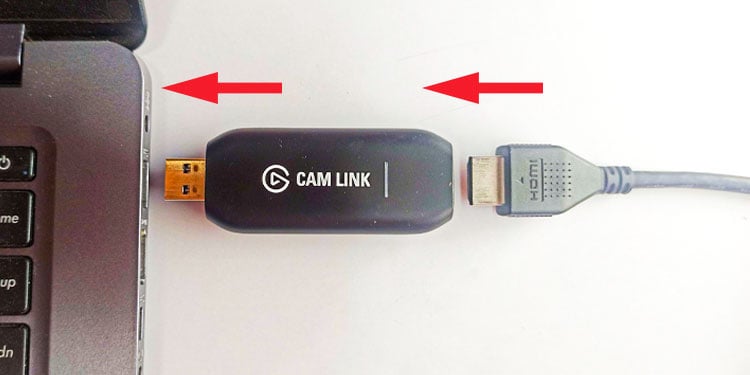
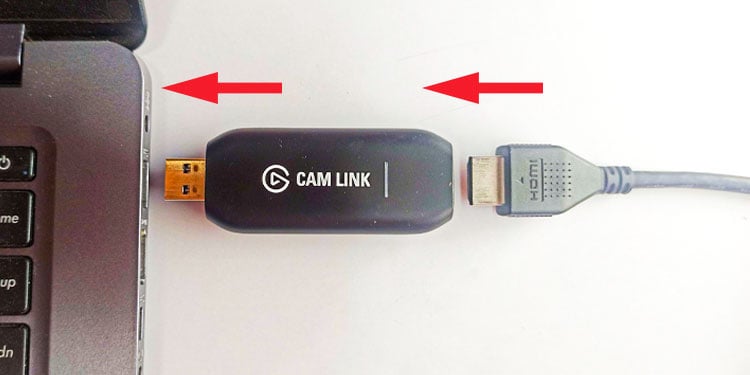
Sử dụng OBS Studio


OBS Studio là một ứng dụng cho phép bạn ghi lại hoặc phát trực tuyến từ máy tính của mình. Bạn có thể sử dụng ứng dụng để lấy màn hình từ Nintendo Switch để hiển thị trên cửa sổ OBS Studio trên máy tính xách tay của mình. OBS studio sẽ hiển thị độ phân giải 1080p với 60FPS.
Tuy nhiên, con số này hoàn toàn phụ thuộc vào thẻ quay video và độ phân giải mà bạn chơi trò chơi của mình. Nếu bạn đang sử dụng thẻ quay video có USB 3.0, nó có thể quay video với độ phân giải 1080P và tốc độ khung hình 60FPS.
Để thiết lập OBS hiển thị dữ liệu từ thẻ quay video sang màn hình máy tính xách tay,
Tải xuống OBS Studio từ internet.
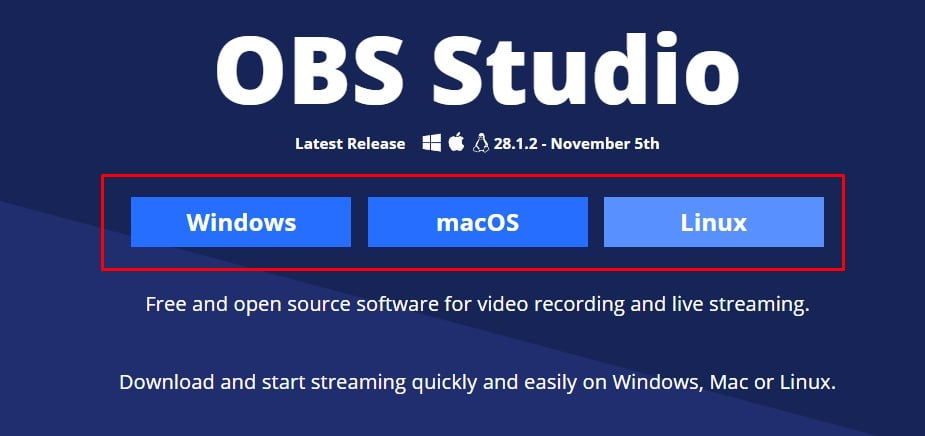
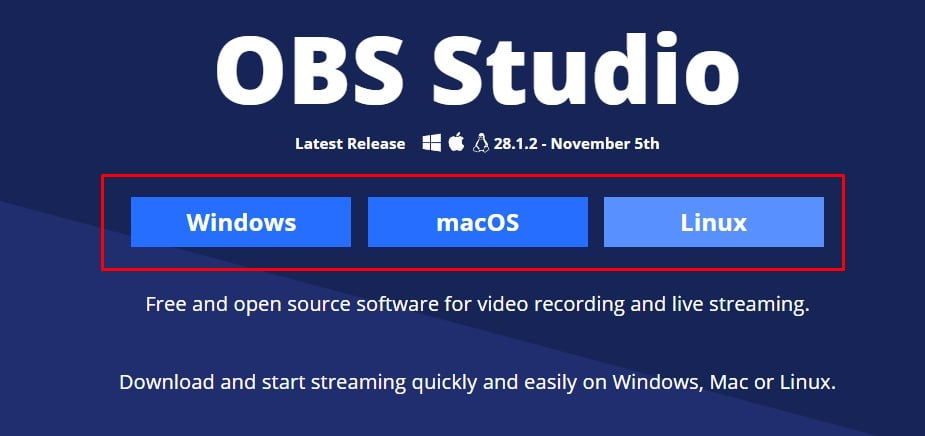 Cài đặt và chạy ứng dụng. Nhấp chuột phải vào vùng trống trong Nguồn.
Cài đặt và chạy ứng dụng. Nhấp chuột phải vào vùng trống trong Nguồn.
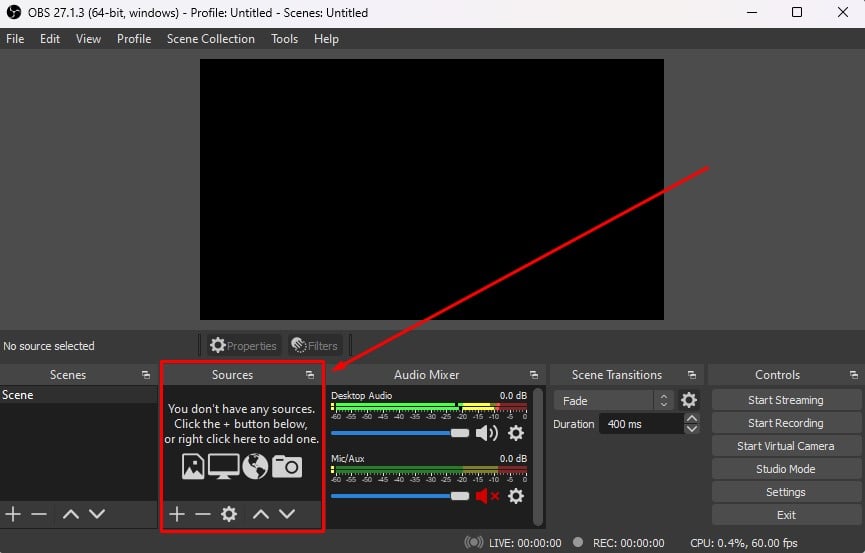
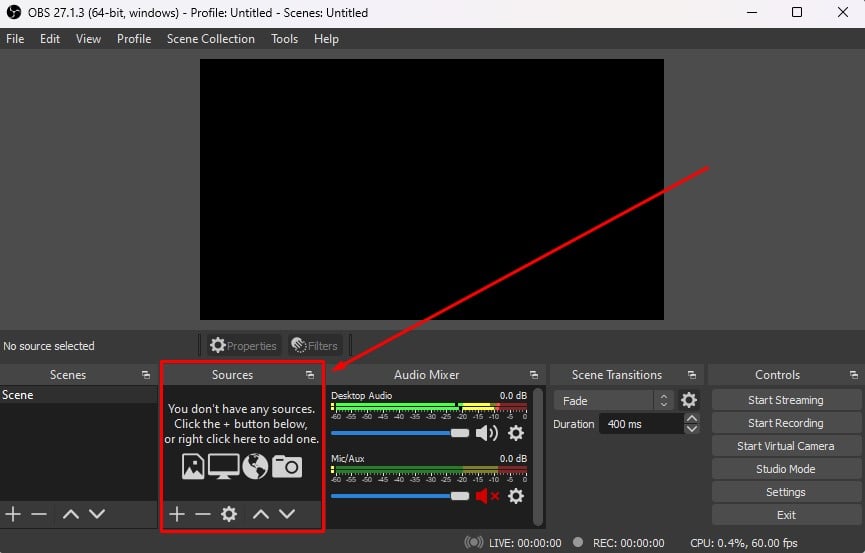 Nhấp vào
Nhấp vào
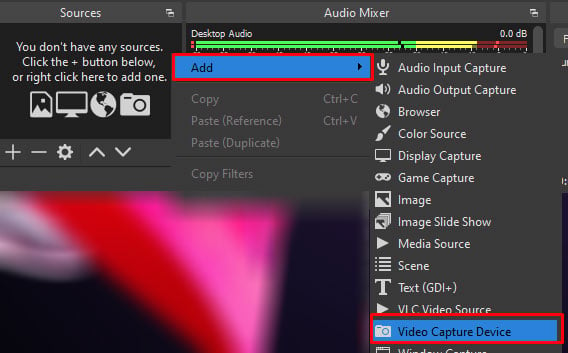
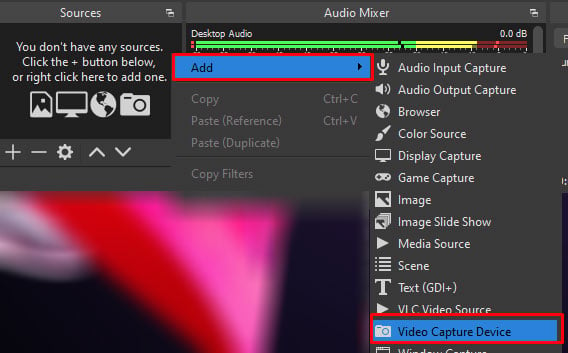 Chọn Tạo mới để tạo nguồn mới và đặt tên bất kỳ cho nguồn này.
Chọn Tạo mới để tạo nguồn mới và đặt tên bất kỳ cho nguồn này.
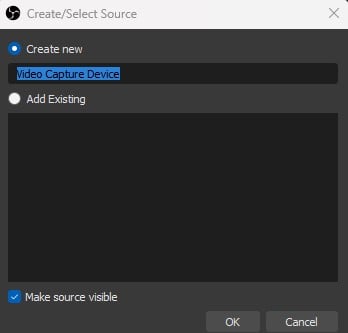
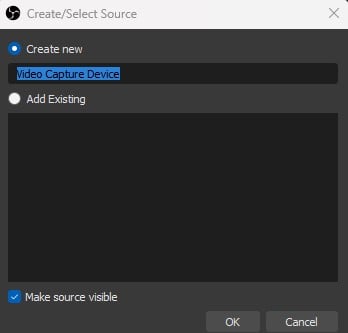 Đặt Thiết bị làm USB video và Chế độ đầu ra âm thanh dưới dạng Giao diện âm thanh kỹ thuật số.
Đặt Thiết bị làm USB video và Chế độ đầu ra âm thanh dưới dạng Giao diện âm thanh kỹ thuật số.
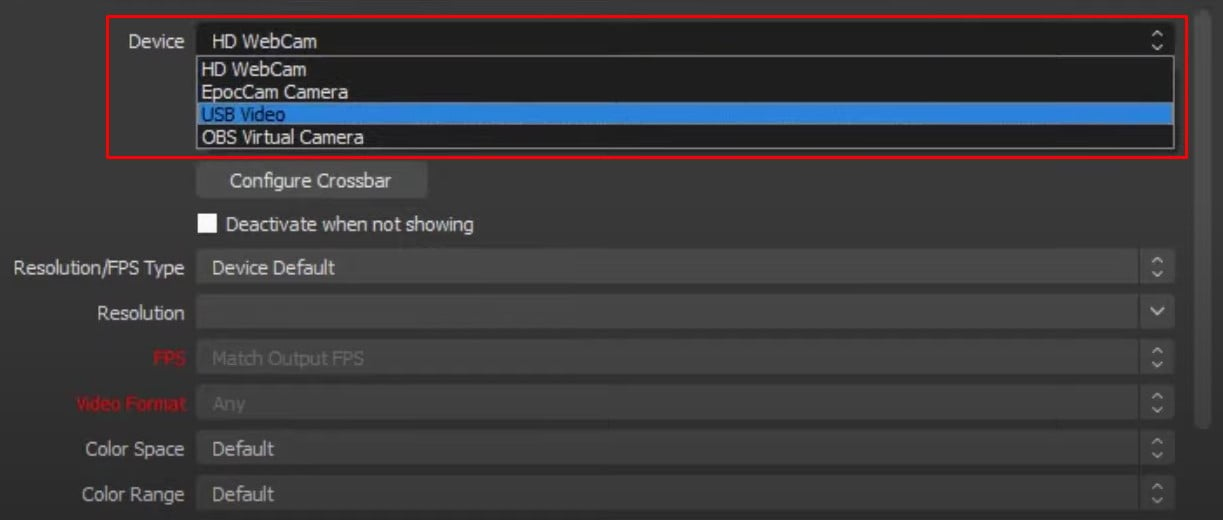
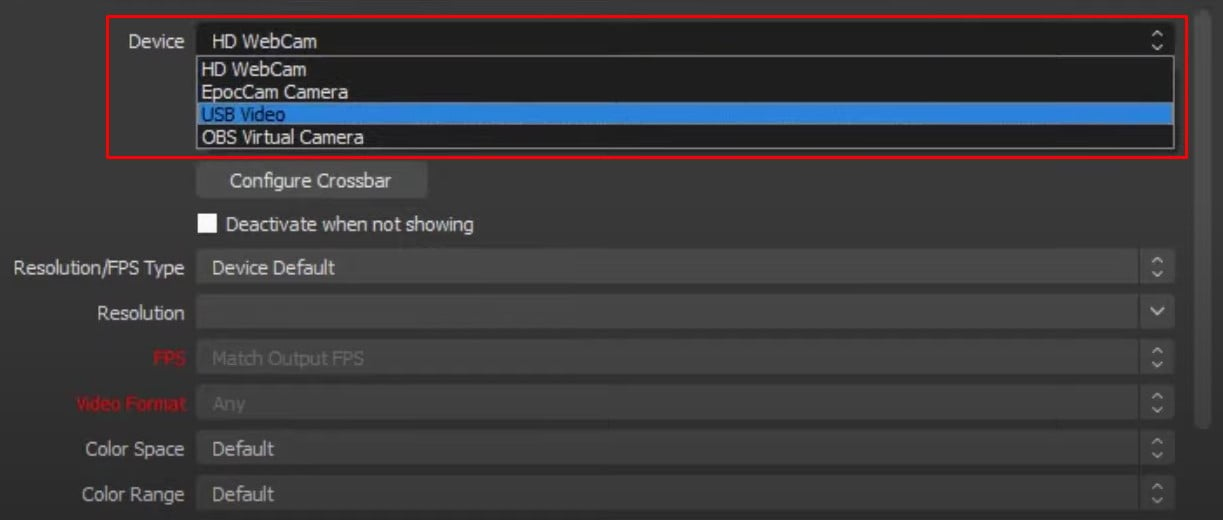
Quá trình thiết lập OBS hiện đã hoàn tất. Bây giờ, hãy bật Nintendo Switch Dock. Đèn xanh sẽ bật, cho biết rằng Dock được kết nối với nguồn hiển thị. Bạn sẽ thấy màn hình Nintendo Switch trên OBS Studio.
Giờ đây, bạn có thể sử dụng Switch Controller để điều hướng Switch trong OBS studio.
OBS Studio sẽ hiển thị màn hình đen nếu có bất kỳ kết nối nào các vấn đề giữa máy tính xách tay, quay video và Nintendo Switch.